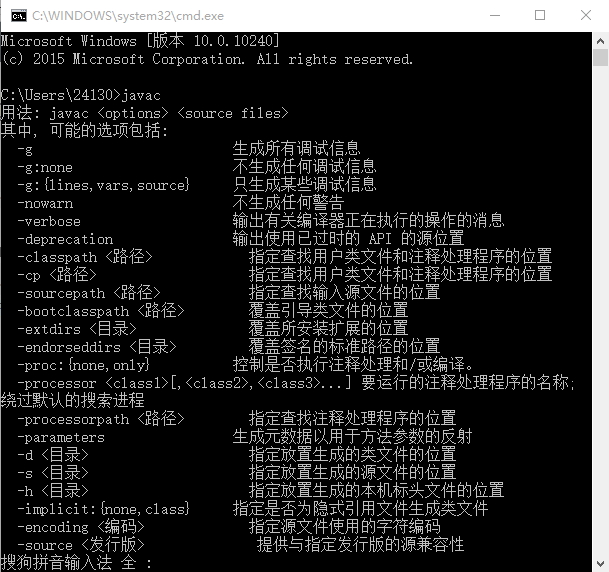win10jdk环境变量配置教程
JDK是Java语言的开发工具包,是必备的安装软件,在安装完成后,我们还需要对jdk进行环境变量配置,才能够使用java功能。那么对于使用win10系统的用户来说,jdk环境变量要怎么进行配置呢?来看下具体的教程吧。
win10jdk环境变量配置教程
1、建议JRE的安装目录与JDK在一个文件夹,这样便于操作,打开“控制面板”–》“系统与安全”–》“系统”,点击左侧的“高级系统设置”,弹出“系统属性”面板。
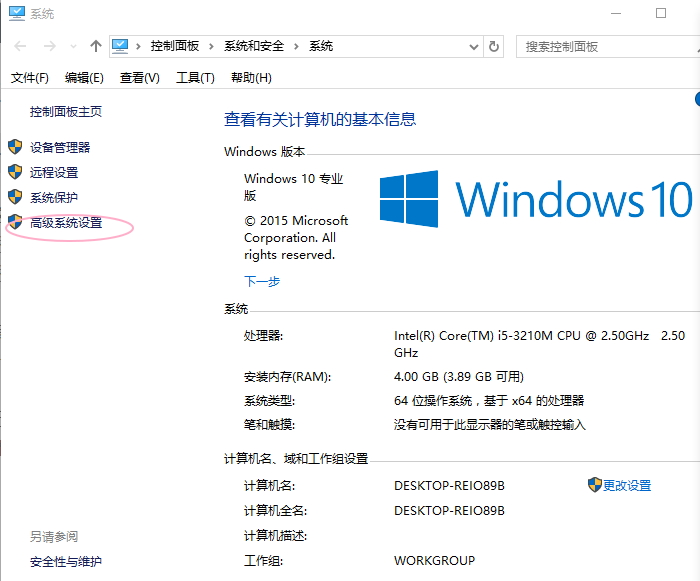
2、在面板中选择“高级”,点击“环境变量”。
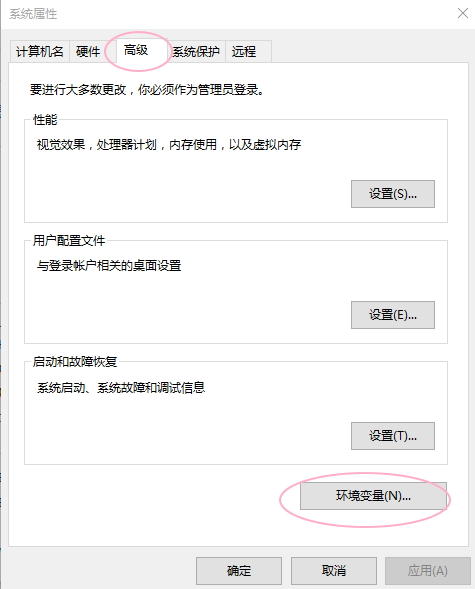
3、你可以设置,用户的环境变量,也可以设置系统的环境变量,如果设置用户的环境变量,则只能这个用户可以使用,其他用户用不了。在用户环境变量中新建变量JAVA_HOME,设置变量值E:androidJDK,也就是JDK安装的绝对路径。
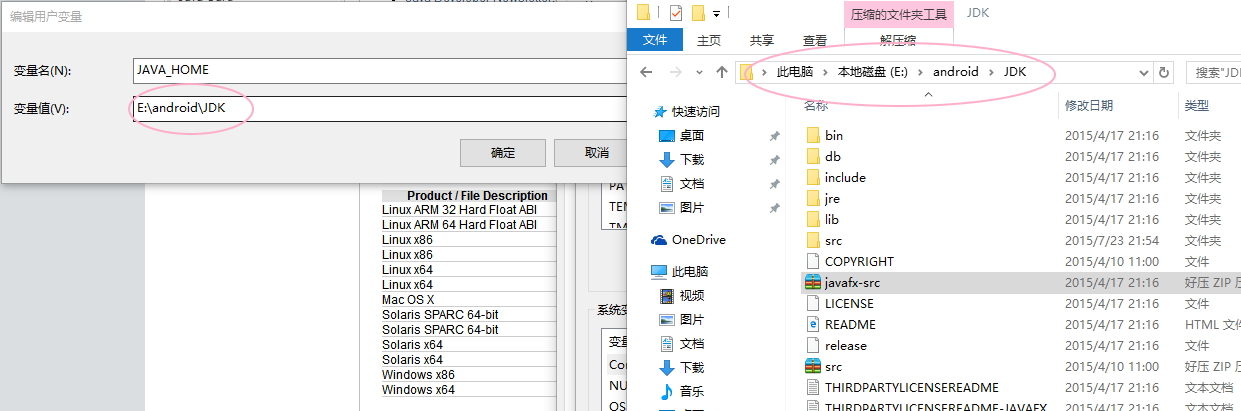
4、新建CLASSPATH,设置变量值,“。”;%JAVA_HOME%libdt.jar;%JAVA_HOME%libtools.jar注意前面的“。”表示当前目录。然后点击“确定”按钮。

5、新建PATH,设置变量值,%JAVA_HOME%bin;%JAVA_HOME%jrebin。
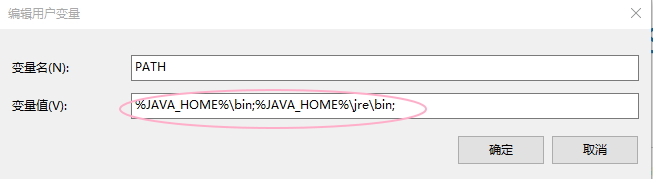
6、测试环境变量是否设置成功,在win10搜索框中输入cmd,打开命令行,在命令行中输入javac,显示如图的内容,说明环境变量配置成功。